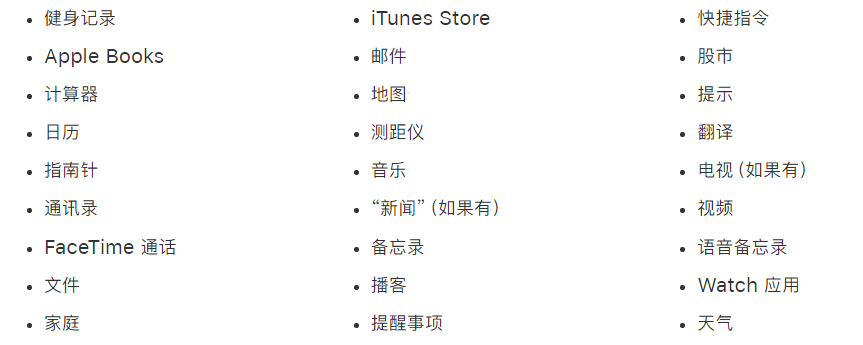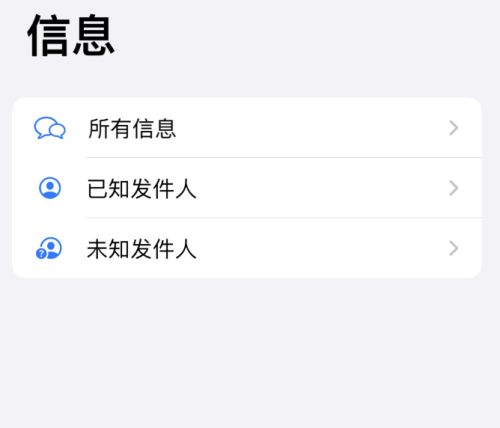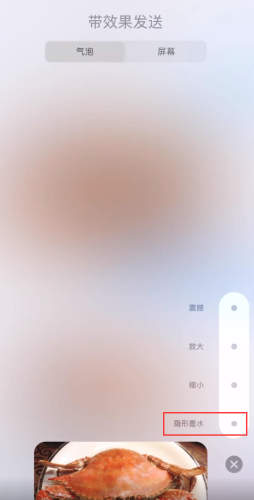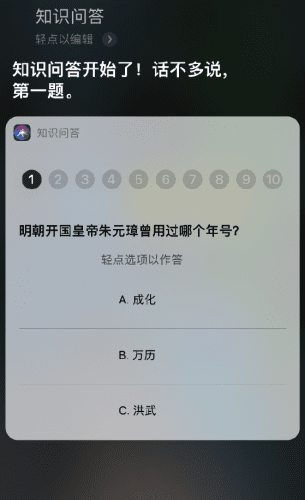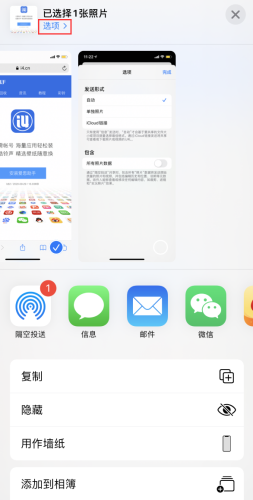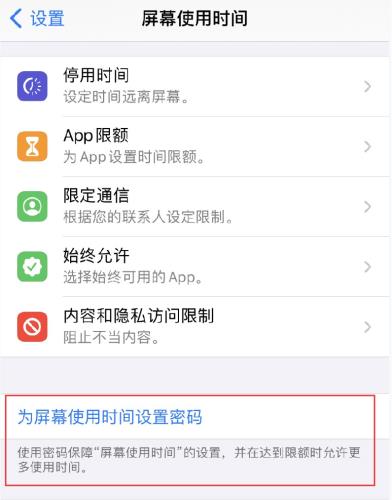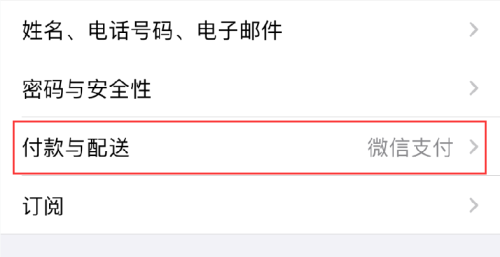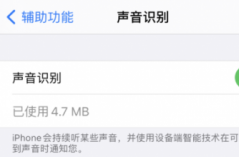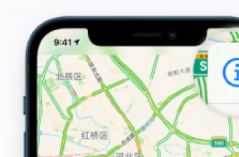ios14怎么关闭睡眠闹钟? iPhone睡眠闹钟的关闭方法
2022-09-13 402每个人都是不完美的,都是上帝咬过的苹果,iPhone一直也是以被咬了一口的苹果作为图标,目前苹果智能手机已经更新到第12代,随之一起更新的还有iOS14,新增了健康板块里的睡眠闹钟,可以提醒我们该休息了,那不需要的时候要怎么关闭呢?,许多用户不知道睡眠闹钟如何关闭,天天闹也挺麻烦的,下面我们就来看看iPhone关闭闹钟的技巧。

打开iPhone手机上的【时钟】。
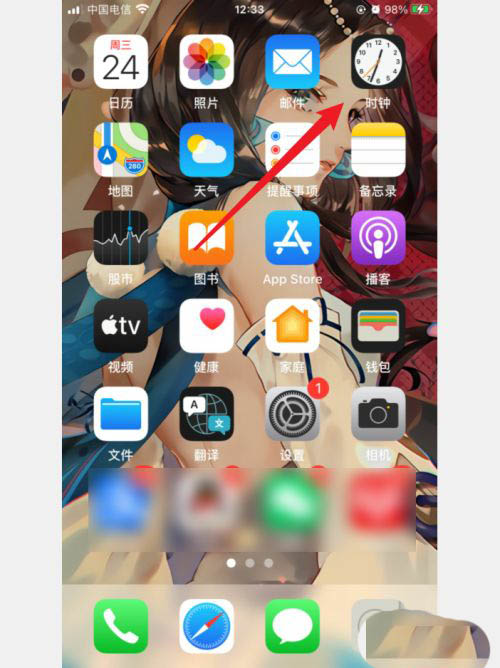
点击睡眠闹钟设置旁边的【更改】按钮。
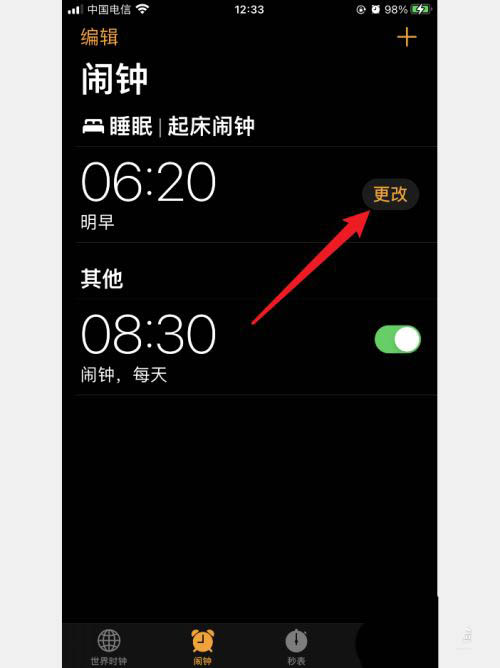
找到需要关闭的睡眠闹钟设置项。
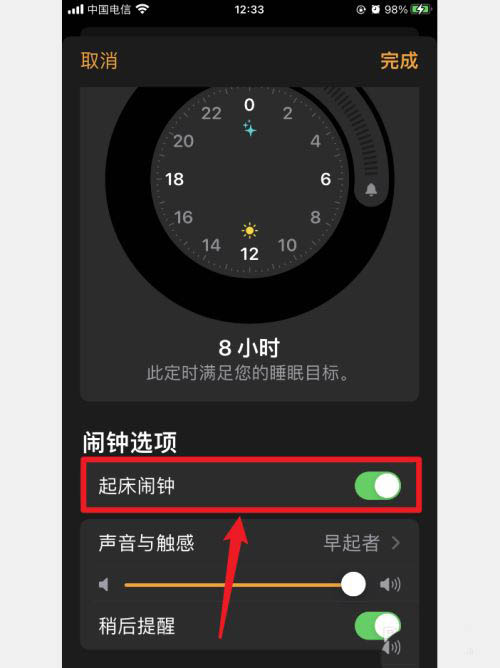
点击设置项旁边的按钮进行关闭。
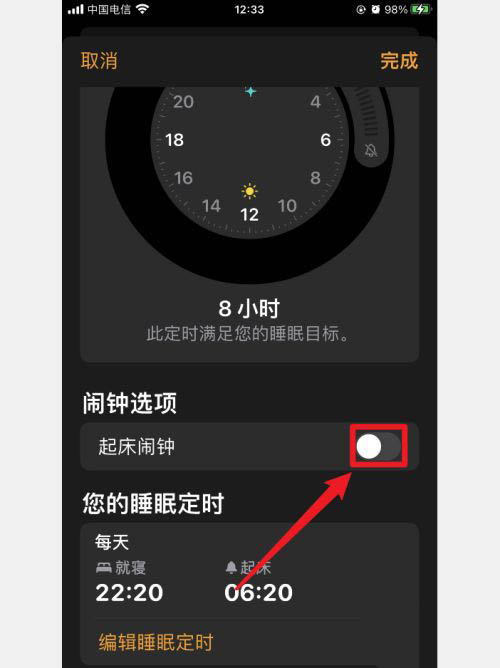
完成关闭后点击右上角的【完成】即可。
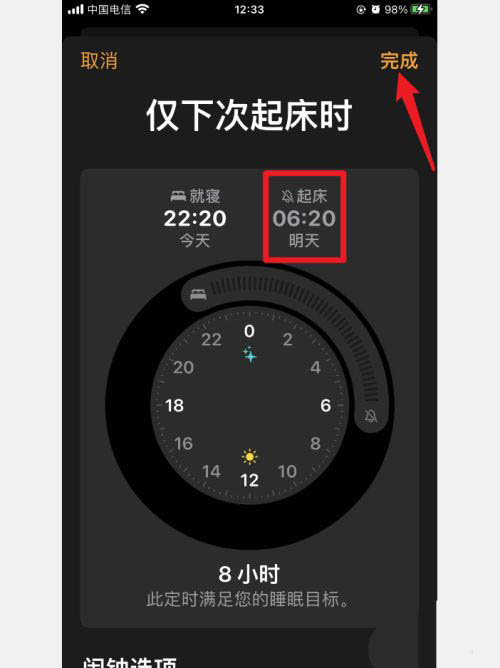
以上就是iphone睡眠那种的关闭技巧,希望大家喜欢,请继续关注果粉控。
相关资讯
查看更多最新资讯
查看更多-

- 完美万词王如何设置循环播放 开启循环播放功能流程一览
- 2023-05-31 1173
-

- 剪映如何使用镜像翻转 镜像翻转功能用法详解
- 2023-05-31 2389
-

- 时间规划局如何删除事件 删除记录事件方法介绍
- 2023-05-31 1320
-

- 腾讯会议在哪里取消会议预订 撤回预定会议流程一览
- 2023-05-31 1416
-

- 腾讯会议怎么开启会议字幕 设置会议字幕功能方法介绍
- 2023-05-31 1642
热门应用
查看更多-

- 快听小说 3.2.4
- 新闻阅读 | 83.4 MB
-

- 360漫画破解版全部免费看 1.0.0
- 漫画 | 222.73 MB
-

- 社团学姐在线观看下拉式漫画免费 1.0.0
- 漫画 | 222.73 MB
-

- 樱花漫画免费漫画在线入口页面 1.0.0
- 漫画 | 222.73 MB
-

- 亲子餐厅免费阅读 1.0.0
- 漫画 | 222.73 MB
-
 下载
下载
湘ICP备19005331号-4copyright?2018-2024
guofenkong.com 版权所有
果粉控是专业苹果设备信息查询平台
提供最新的IOS系统固件下载
相关APP应用及游戏下载,绿色无毒,下载速度快。
联系邮箱:guofenkong@163.com